| Snažíme se lokalizovat naše webové stránky v co největším počtu jazyků, jak je to možné, ale tato stránka je v současné době stroje přeloženy pomocí Google Translate. | zavřít |
-
-
produkty
-
prostředky
-
podpora
-
společnost
-
Přihlásit se
-
ReviverSoft
Answers
Získat odpovědi od našich
Společenství počítačových expertů-
Domů
-
Zdroje
-
Otázky a odpovědi
- Chci vyčistit registr.
Chci vyčistit registr.
 Líbí se mi na tuto otázku0 Like ItSledovatToshiba, W7.
Líbí se mi na tuto otázku0 Like ItSledovatToshiba, W7.
Pomalu, pády, bylo čím dál horší.Operační systém:Odpověď na tuto otázkuNejlepší odpověďHi John,
Můžete čištění registru Windows pomocí Registry Reviver softwaru.
Můžete si koupit výrobek z odkazu níže:
https: //secure.reviv ...
Prosím, dejte nám vědět, pokud máte nějaké další otázky.
Martin
- 2 Odpovědi
Nejstarší
Nejnovější
Hlasů
0 hlasů
00Hi John,
Registru Windows je úložiště pro masivní sbírku Podrobné informace o počítači-, kde jsou uloženy programy, které pomocné programy (známé jako DLL) jsou sdíleny mezi svými různými aplikacemi, výpisy ze všech nabídce Start zkratky, a ukazatele na programech, které oheň, když kliknete na ikonu.
Vše záleží na stavu registru. Záleží také na účinnosti Registry Cleaner si vyberete, a existuje spousta z čeho vybírat.
Chcete-li zjistit, které Registry Cleaner zachycuje nejvíce chyb, je nejbezpečnější a nejjednodušší použít, a (stejně důležitá) vytvoří co nejméně potíží, můžete použít níže uvedené možnosti:
1. Registry Reviver
Registry Reviver prohledá váš registr systému Windows pro problémy. Registry Reviver může opravovat, udržovat a optimalizovat registr obnovit optimální účinnost a efektivitu, a jednak k počítači.
Jeho Registry Optimizer optimalizuje organizaci a strukturu vaší registru s cílem zlepšit jejich účinnost a efektivitu. Opravou chyby v registru Windows, zažijete méně registru související systémové chyby, pády a konflikty.
Registry Reviver je neuvěřitelně snadné a rychlé použití a obsahují takové bezpečnostní funkce, jako je automatické zálohování, obnovení čaroděj, vyloučení a vytváří body obnovení systému.
Zde jsou kroky, jak můžete začít používat:
1. Spusťte Registry Reviver a klikněte na tlačítko Spustit kontrolu spusťte skenování počítače.
2. Počkejte na procesu skenování dokončit.
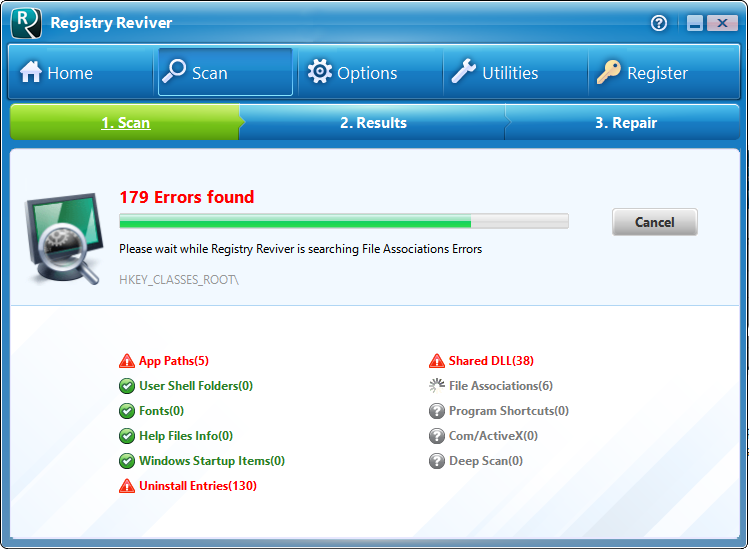
3. Zkontrolujte výsledky prověřování a klepněte na tlačítko opravit vše opravit všechny chyby nalezené.
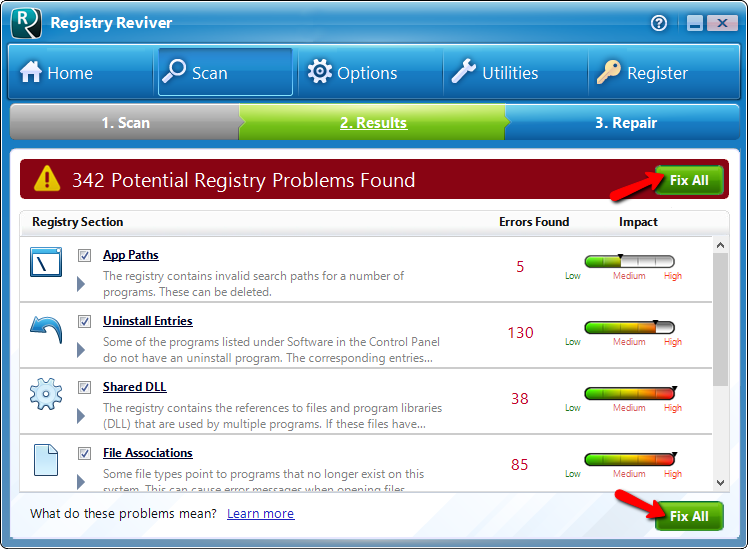
4. Počkejte Registry Reviver k dokončení všech oprav na vašem PC.
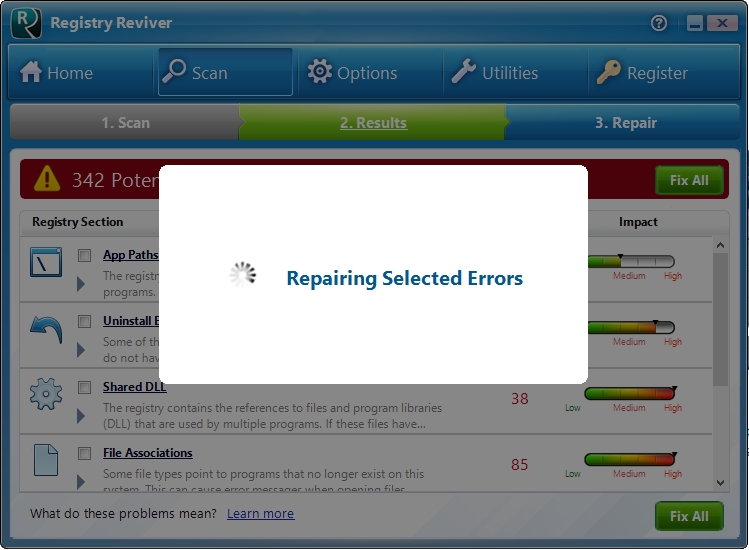
5. Jakmile jsou opravy jsou kompletní, uvidíte konečné výsledky a změny stavu osobního počítače, čímž Excellent.
Můžete si najít více informací na: http: //www.reviverso ...
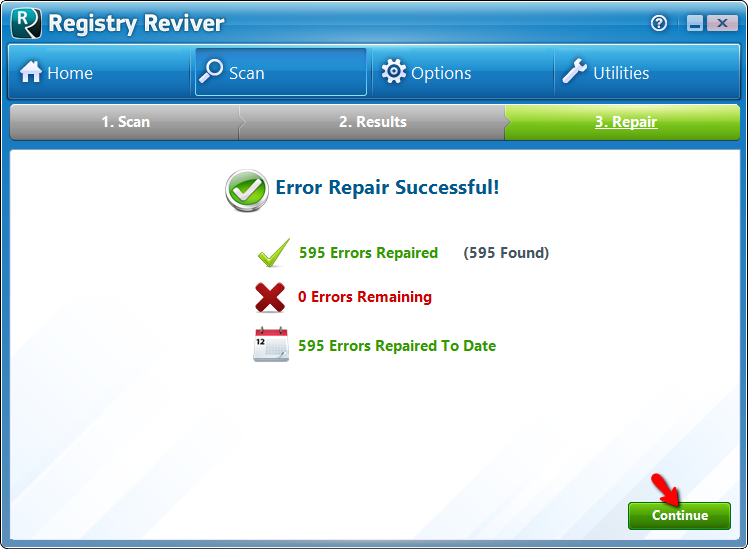
A je to! Ty jsou dobré jít.
Doufám, že toto pomůže.
Pozdravy,
Lokeš
Vítejte na Reviversoft Answers
ReviverSoft odpovědi je místem se zeptat na jakékoli otázky máte na vašem počítači a mít zodpovězeny odborné veřejnosti.Přidat na vaši otázku
Zeptejte se komunity nyníPodobné otázky
Když jsem připojit externí mikrofon do konektoru, to nefunguje. Vidím to v záložce "Sound", ale úroveň je velmi nízká. Snažil jsem se s několika mikrofony.VIEW ODPOVĚDI40Zobrazit plnou otázkuZačínáme se děje před asi 3 týdny ve stejné době, kdy jsem měl HD vyměnit.VIEW ODPOVĚDI19Zobrazit plnou otázkumein ks ist dát mochte jeptiška reviversoft auf mein notebook registriren wie geht das und byl muss ich tunVIEW ODPOVĚDI19Zobrazit plnou otázkuMáte potíže s počítačem?Dokončete skenování zdarma pomocí počítače Driver Reviver Nyní.StáhnoutSpusťte volné skenování -
